使用 ReportLab 绘制 PDF
背景
因我们在工作中需要用到 pdf 文件, 而对于复杂的定制的 pdf 文件往往不好处理. 所以本文介绍如何使用 Reportlab 生成定制 pdf 文件。
Reportlab 是 Python 的一个标准库, 可以根据图形命令直接创建 PDF. 没有干预步骤。应用程序可以非常快速地生成 PDF。
基本组件
pdfgen 之 canvas
pdfgen 包是生成 PDF 文档的最低级别接口。一个 pdfgen 引擎本质上是一个将文档"绘制"到页面序列上的指令序列。提供绘画操作的接口对象是 pdfgen canvas。canvas 也是我们在绘制 PDF 中最重要的组件。它将从文档页面的左下角为原点, 使用 X/Y 坐标将元素绝对放置在页面中。
模板
PageTemplate 类是一个语义相当简单的容器类。每个实例都包含一个 Frames 的列表,并且有一些 方法应该在每个页面的开始和结束时被调用, 可以使用此参数绘制我们的页眉和页脚. 绘制复杂 Pdf 文件时 我们可以为每页设置单独的页面模板。
BaseDocTemplate 创建一个适合创建基本文档的文档模板。它带有相当多的内部机制,但没有默认的页面模板. 所以需要添加定制好的页面模板(PageTemplate)。
实现
复制代码
添加页眉页脚, 为了区分单双页面, 添加两个页脚
复制代码
单栏页面填充文本信息, 饼图和 reportlab 的小组件
复制代码
双栏填充文本信息, 图片和表格
复制代码
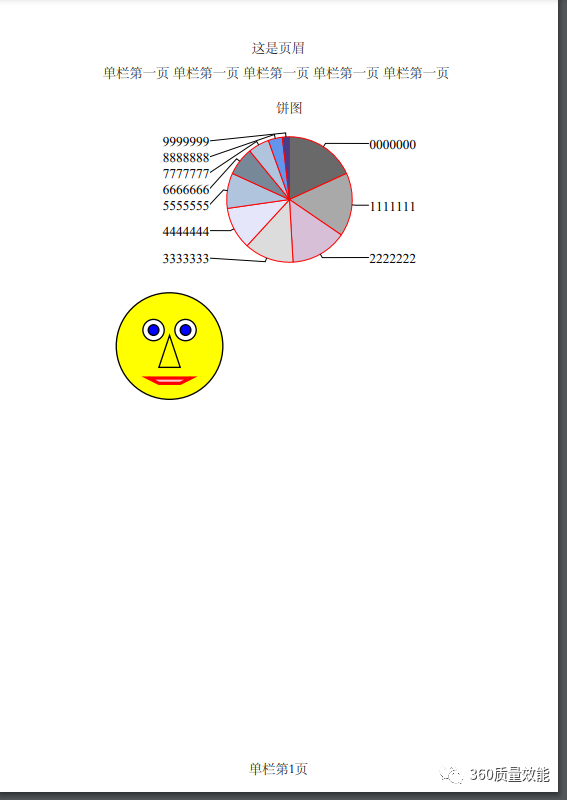
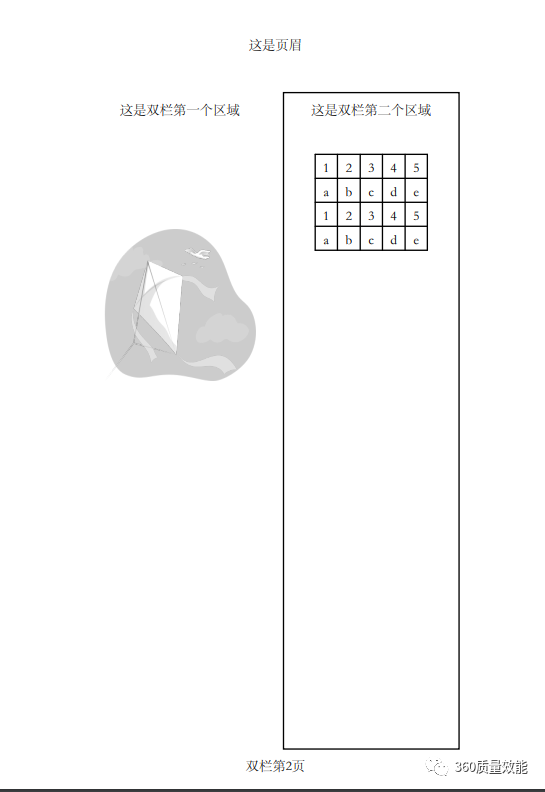
总结
Reportlab 支持高度自定义生成 Pdf 文档, 支持 HTML, XML 文本, 绘制各种图形, 自定义表格等。
更多学习资料戳下方!!!











评论